Başlangıç Kılavuzu: LearnPress Ödeme Ağ Geçidi Ayarları
Yayınlanan: 2022-04-08LearnPress Ödeme Ağ Geçidimizi kurmakta zorlanıyor musunuz?
Artık endişelenme. Bu başlangıç kılavuzunda sorununuzu çözmenize yardımcı olacağız. LearnPress ödeme kanalını kurmak için ThemeForest pazarındaki en çok satan ve en ünlü eğitim WordPress teması olan Eduma temasını kullandığımızı lütfen unutmayın. Ayrıca, IvyPrep, Coaching, StarKid gibi diğer LearnPress temalarını kullanıyorsanız aşağıdaki adımlarımızı da takip edebilirsiniz.
Bu nedenle makalemiz size farklı ödeme seçenekleri sunacaktır: Birden fazla ödeme ağ geçidi oluşturmak için PayPal ile başlayabilir veya WooCommerce yükleyebilirsiniz. WooCommerce kullanmasanız bile 2Checkout, Stripe, Authorize.net veya çevrimdışı ödeme gibi ek ödemeler yükleyebilirsiniz. Son olarak, öğrencilerin çevrimiçi kurslarınızı bireysel veya abonelik yoluyla satın almalarını sağlamak için LearnPress Ücretli Üyelikler Pro eklentisini ekledik.
Şimdi keşfedelim!
Bir Tema Yükledikten Sonra LearnPress için Ödeme Ayarlamanın Doğru Yolu
Tek tıkla demo içe aktarma özelliğiyle Eduma temasını yükledikten sonra, ödeme yöntemlerini şimdi ayarlamaya başlamak için kontrol paneli yöneticinizi açabilirsiniz.
– LearnPress Giriş & Kayıt Hatası
Ancak bunu yapmadan önce temanızı görüntülemeyi deneyin. Öğrencilerin derslerinizi satın alabilmeleri için bir “ Bu dersi satın al ” butonu olacaktır. Ancak, eğitim web sitenizde “ Kaydol ” düğmesi bulunmalıdır, böylece öğrenciler kayıt olabilir, kaydolabilir ve ardından sitenize giriş yapabilir. Değilse, yalnızca kayıt seçeneği olmayan oturum açma kutusunu göreceksiniz.
Pano yöneticinizi açarak -> sol kenar çubuğunda Ayarlar'ı bulun -> Genel -> Üyelik'i seçin ve Herkes kayıt olabilir kutusunu işaretleyin.
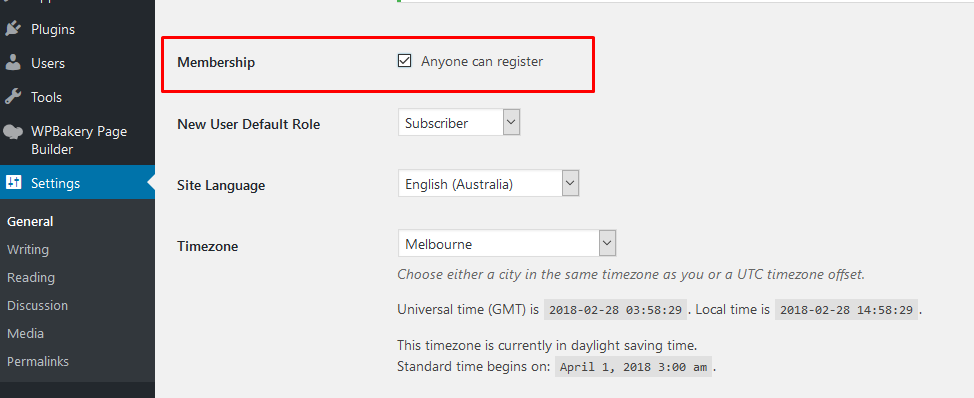
Şimdi Bu kursu satın al düğmesine tıklayabilirsiniz ve sistemimiz sonraki adımlara geçmeden önce kaydolmanızı veya oturum açmanızı isteyecektir.
– LearnPress Ödeme Sayfası Hatası
Ancak kullanıcınız giriş yaptıktan sonra başka bir hata ile karşılaşacaktır. “Ödeme sayfası kurulmadı veya sayfa mevcut değil” dedi. Başka bir durumda, “ Aşağıdaki gerekli sayfa(lar) şu anda eksik: Ödeme Sayfası. Tüm işlevlerin düzgün çalıştığından emin olmak için, kontrol panelinizde otomatik olarak oluşturmak ve kurmak için lütfen burayı tıklayın ”.
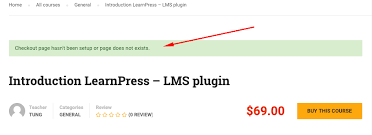
Bu hatayı almanızın nedeni, ödeme sayfasını henüz ayarlamamış olmanızdır.
Kontrol panelinizi -> LearnPress -> Ayarlar -> açıp Genel sekmesine tıklayarak bu sorunu kolayca çözebilirsiniz. Sayfa Yapısı'nda , Ödeme sayfasını -> bulun ve “ LP Satın Alma ” seçeneğini seçin. Bundan sonra, bu hatalar otomatik olarak kaybolacaktır.
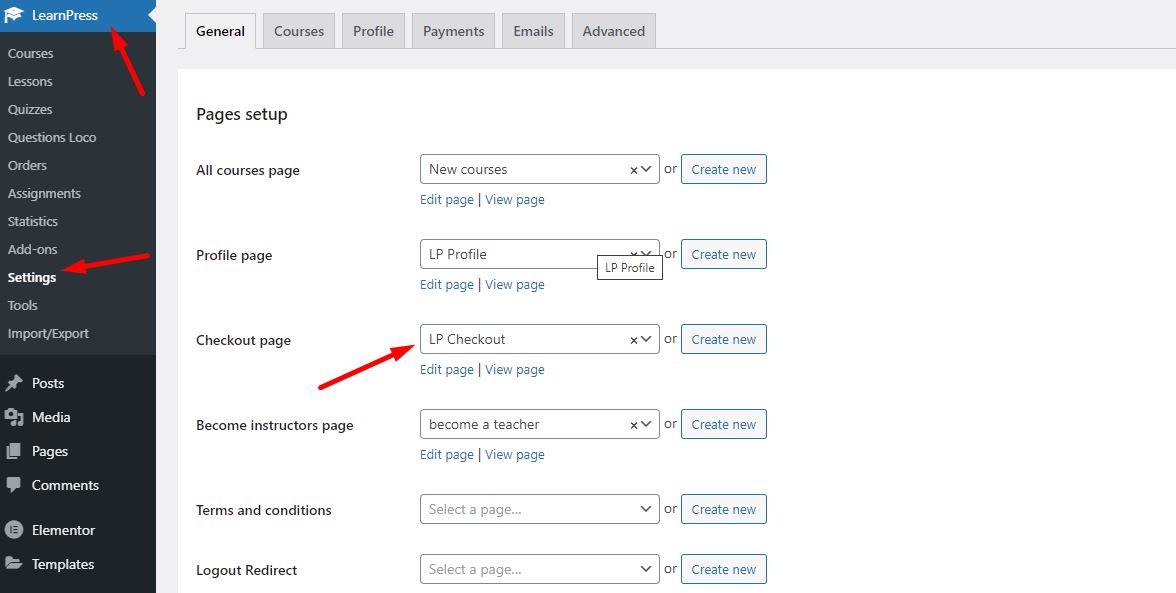
– PayPal Ağ Geçidini kurun
PayPal, tema paketindeki bir LearnPress Ödeme Ağ Geçidi Entegrasyonudur . LearnPress ayarlarında Ödemeler sekmesini ve PayPal'ı seçerek hızlı bir şekilde ayarlayabilirsiniz.
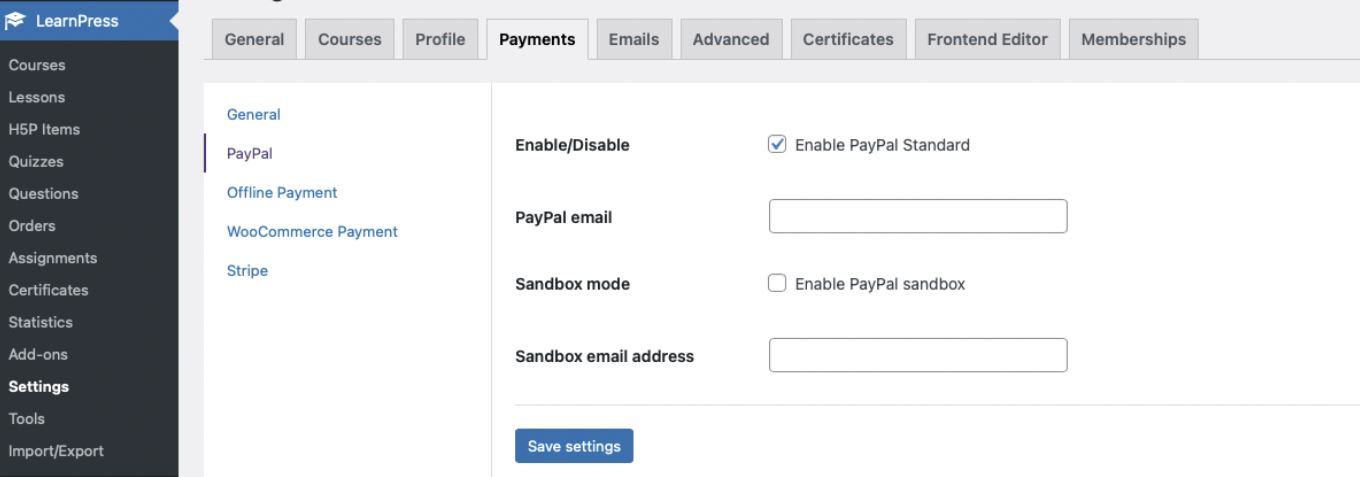
PayPal Standard'ı etkinleştirmenizi/devre dışı bırakmanızı sağlar. Ayrıca, kurs ödemenizi doğrudan PayPal ağ geçidini kullanarak almak için PayPal e-postanızı eklemelisiniz. Sandbox Modu var. Ödeme sistemini test etmek için bir Sandbox e-posta adresi ekleyerek bu özelliği etkinleştirebilirsiniz.
Bundan sonra, tüm değişikliklerin kaydedilmesi için Ayarları Kaydetmeyi unutmayın.
Ayrıca PayPal, LearnPress'in ana yerleşik ödeme ağ geçididir. Bu nedenle, öğrencilerinizin PayPal hesabı yoksa, sorun değil. PayPal kullanarak kredi kartı yöntemiyle derslerinizi satın alabilirler.
PayPal ağ geçidini doğru bir şekilde kurduktan sonra “ Misafir Ödemesini Etkinleştir ” kutusunu işaretleyebilirsiniz. Bu nedenle, öğrenciler “ Bu kursu satın al ” düğmesine tıklayabilirler ve çevrimiçi kursları için ödeme yapmak üzere temel PayPal ödemesine yönlendirilirler.

WooCommerce LearnPress Payment'i doğru şekilde kurun – LearnPress Payment Gateway
PayPal dışında, öğrencilere daha fazla ödeme seçeneği sunmak için WooCommerce gibi başka bir LearnPress Ödeme Ağ Geçidi ekleyebilirsiniz. Kurslarınızı Stripe, Authorize.net, çevrimdışı ödeme, banka havalesi vb. ile satın alabilirler.
Peki WooCommerce eklentisi nasıl kurulur?
Yukarıda gösterildiği gibi, burada Eduma kullanıyoruz, böylece WooCommerce Ödemesini doğrudan WordPress panosunda bulabilirsiniz.
Kontrol Panelinizi -> Eduma -> Eklentiler -> WooCommerce LearnPress Ödeme Eklentisini açmanız yeterlidir . Sadece kurun ve etkinleştirin.
Ancak, bizden olmayan başka temalar kullanırsanız, WooCommerce eklentimizi de yükleyebilirsiniz. LearnPress'in eklentilerinden biridir.
Sonuçta, LearnPress ayarlarında Ödemeler sekmesini bulabilirsiniz. Ardından, gereksinimlerinize göre ayarlamak için WooCommerce Payment'a tıklayın. WooCommerce ödemesini etkinleştirebilir/devre dışı bırakabilir veya web siteniz için doğrudan banka havalesi, teslimatta nakit, çek ödemesi veya PayPal standardı gibi ödeme ağ geçitlerini yapılandırabilirsiniz.
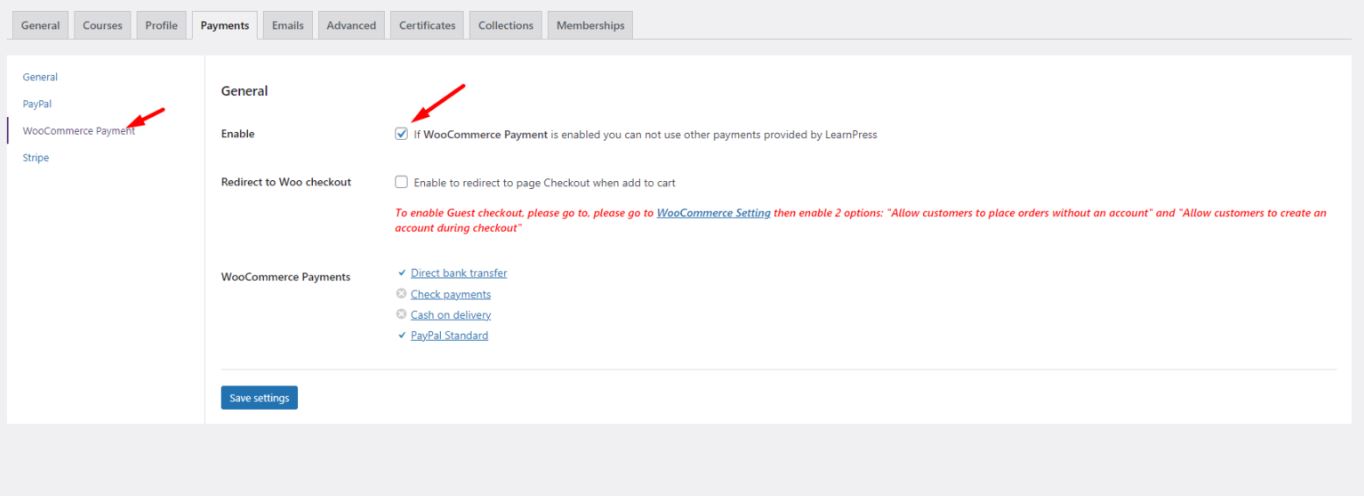
WooCommerce ödemenizi de birkaç tıklama ile test edebilirsiniz. Sepete ekle düğmesini bulacak, dört ödemeden birini seçecek ve ödeme işleminizi tamamlamak için talimatları göreceksiniz.
Not: Misafirinizin kurslarınızı kolaylıkla satın alabilmesi için WooCommerce için Misafir Satın Alma özelliğini etkinleştirmeniz gerekir.
Kontrol Panelinizi açın -> WooCommerce -> Ayar -> Her iki seçeneği de etkinleştirin:
- Müşterilerin hesap olmadan sipariş vermelerine izin verin
- Müşterilerin ödeme sırasında bir hesap oluşturmasına izin verin
WooCommerce ile Diğer Ödeme Ağ Geçitlerini Kurma – LearnPress Stripe Ödeme Ağ Geçidi
WooCommerce varsayılanı olarak, yalnızca 4 WooCommerce ödemesi bulabilirsiniz. Ancak, örneğin LearnPress Stripe Payment Gateway , Voguepay, Eurobank, PayU ve hatta kripto para birimi ödemesi gibi başka ödeme yöntemleri eklemek mümkündür.
Bu ödemeleri eklemek için WordPress.org -> eklentiler -> WooCommerce ile entegre olan istediğiniz ödemeyi arayabilirsiniz.
Çoğunu bir tıklama ile indirmek ve yüklemek ücretsizdir.
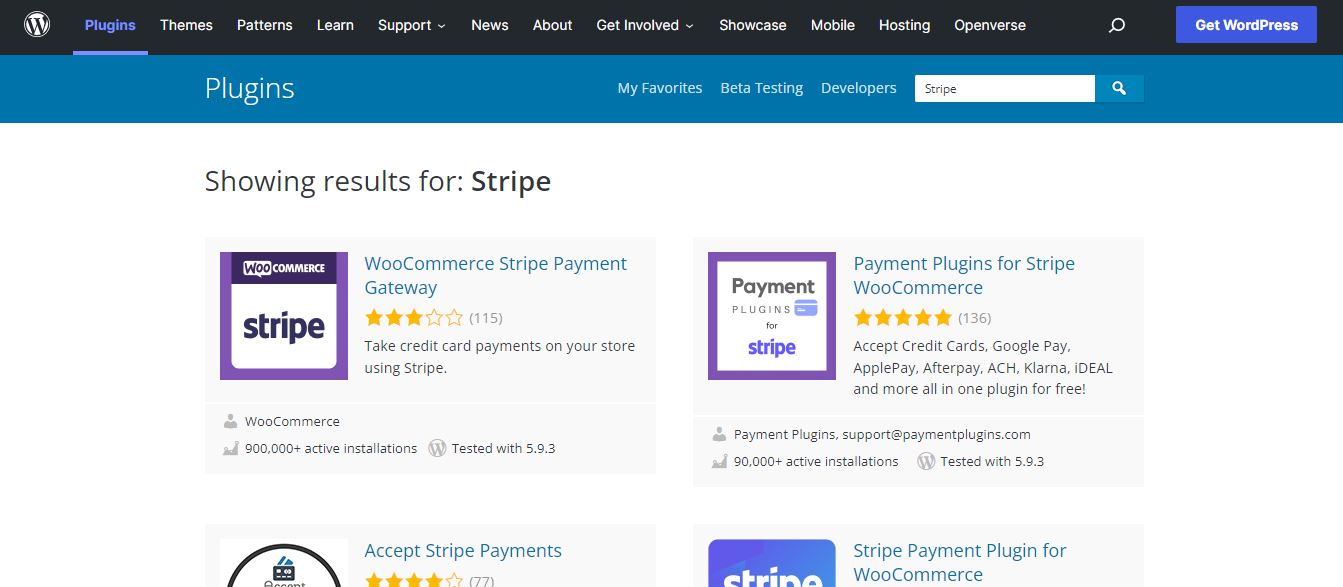
WooCommerce Olmadan Ödeme Kurulumu – LearnPress Ödeme Ağ Geçidi
WooCommerce, ödeme ağ geçitleri oluşturmak için en ünlü seçenektir. Ancak, hepimiz kullanmayı sevmiyoruz. İnsanların ayrı ödeme ağ geçitleri kullanmak istemesinin bazı nedenleri vardır; bu nedenle, WooCommerce eklemeden LearnPress Payment Gateway eklentileri için ek yöntemler sağladık:
– LearnPress için şerit eklentisi
– LearnPress için Authorize.net eklentisi
– LearnPress – Çevrimdışı Ödeme
– LearnPress için 2Checkout eklentisi
Ayrıca, eğitim temalarımızı kullanıyorsanız, LearnPress eklentilerimizi doğrudan WordPress panosunda bulabilirsiniz. Tüm eklentileri görmek için Pano -> Tema -> Eklentiler'e gidebilirsiniz, tıpkı yukarıda denediğimiz WooCommerce Payment eklentisi gibi. Değilse, satın almak ve yüklemek için her bir eklenti bağlantısını tıklamanız gerekir.
Üyelik/Abonelik Ayarlama
LearnPress'te Ödeme Ağ Geçidi Entegrasyonu için Özel Kod ile birlikte üyelik planları oluşturmak, aylık ödemeleri ayarlamak, abonelikleri yönetmek vb. için Ücretli Üyelikler Pro eklentisini kullanabilirsiniz.
Yalnızca üyelik veya abonelik hizmetine ihtiyacınız varsa, WordPress.org'daki ücretsiz Ücretli Üyelikler Pro sürümünü kullanabilirsiniz. Ayrıca, eğitim web siteniz için LearnPress'e üyelik planları eklemek için LearnPress ve Ücretli Üyelikler Pro entegrasyonu makalemize başvurabilirsiniz.
Son düşünceler
Umarım LearnPress Payment Gateway'i temanıza bağlayabilir ve web sitenize istediğiniz ödemeyi ayarlayabilirsiniz. LearnPress, herkesin kullanması gereken bir LMS veya eğitim web sitesi için mükemmel bir seçimdir. Sitenizi bir sonraki seviyeye yükseltmek için farklı eklentilerle esnek ve güçlüdür.
Devamını Okuyun: Ücretli Üyelikler Pro: Learnpress için Üyelik Eklentisi
